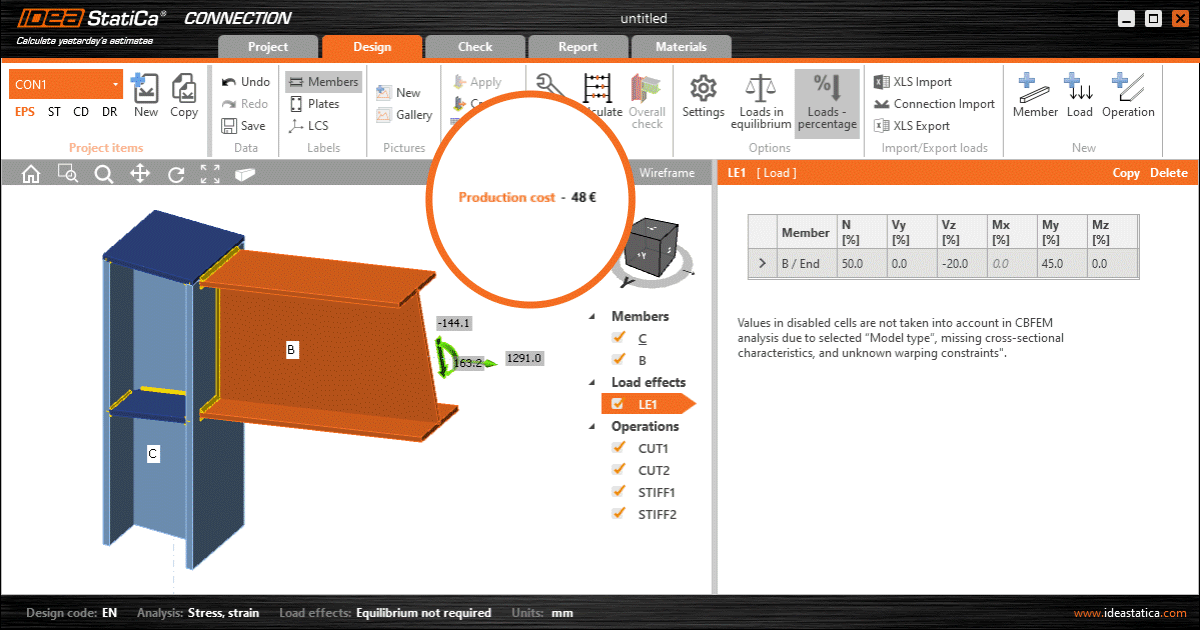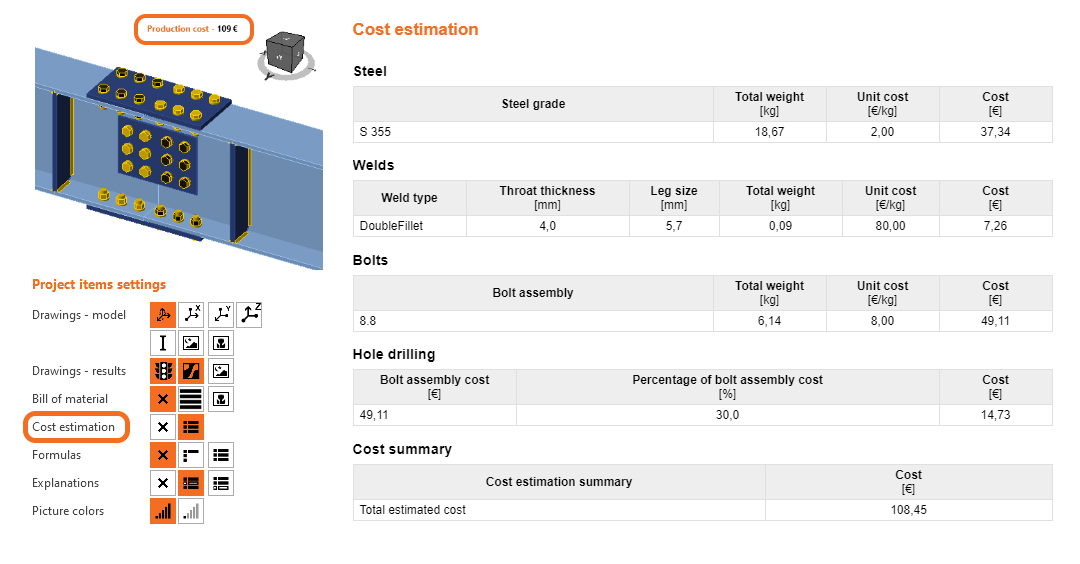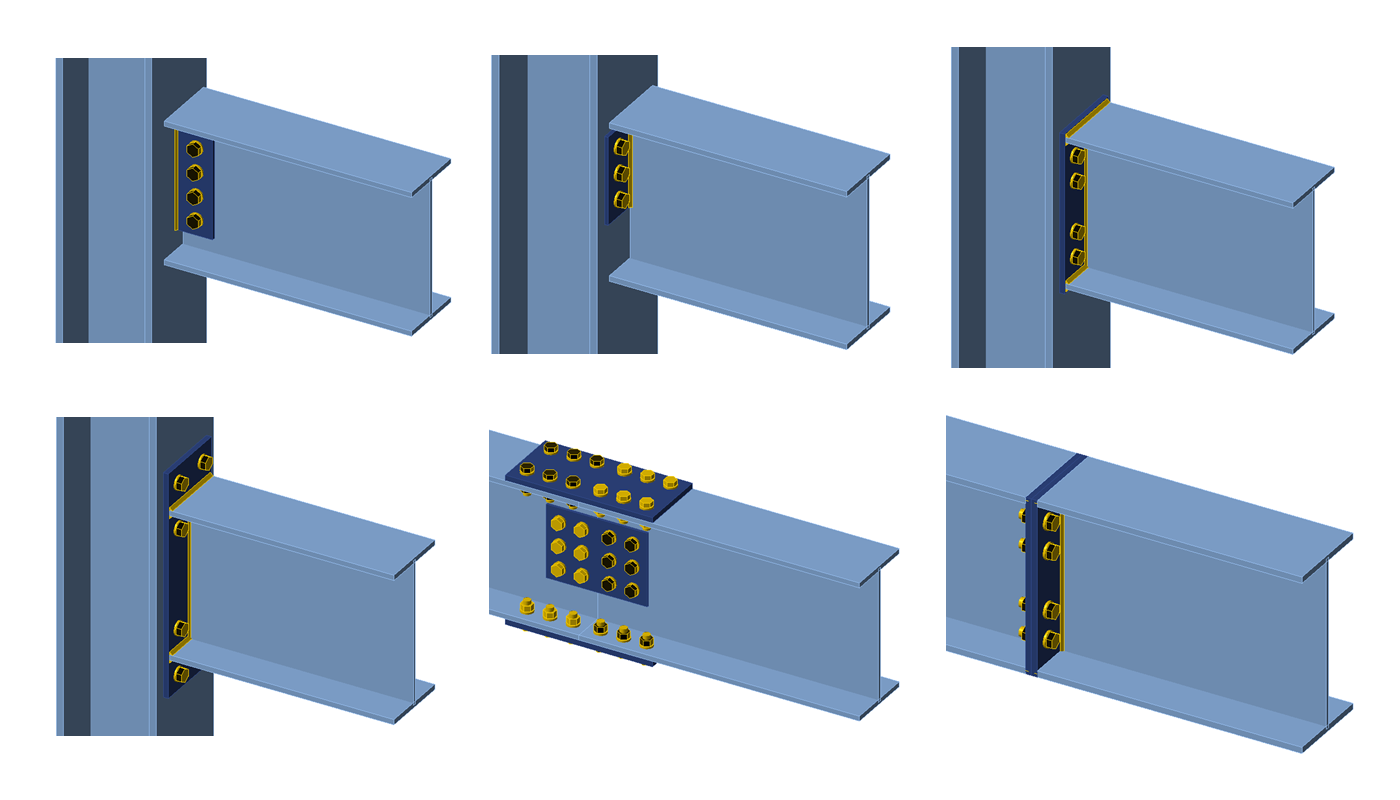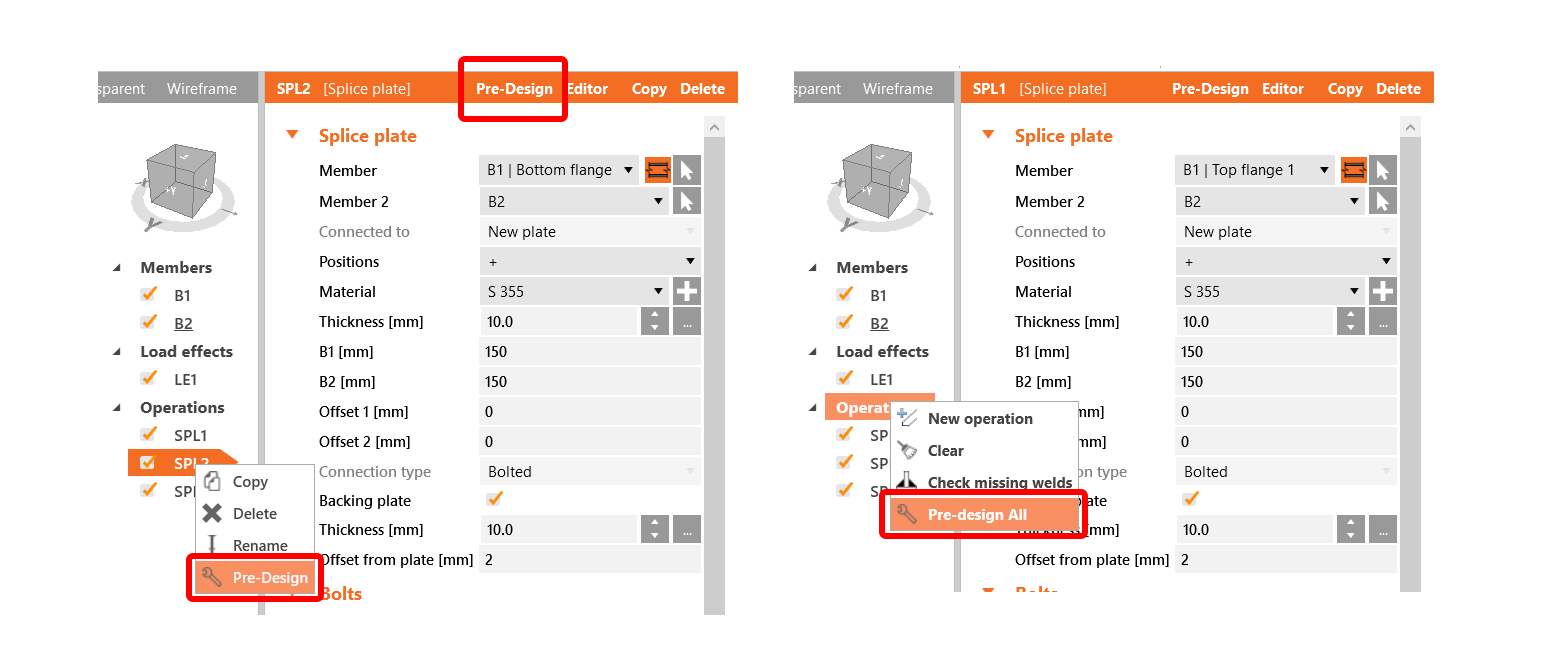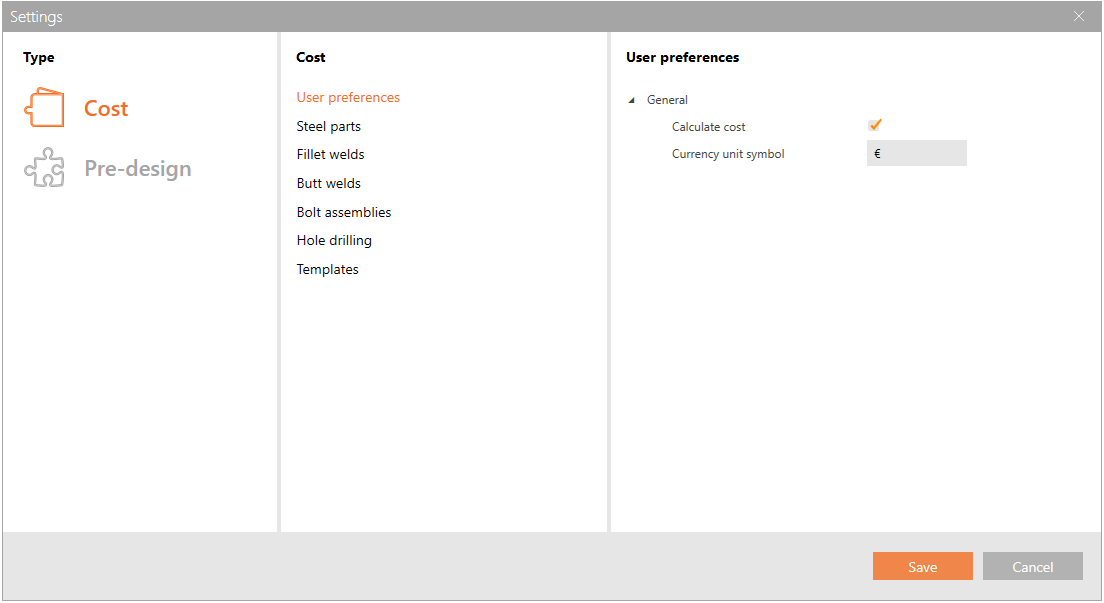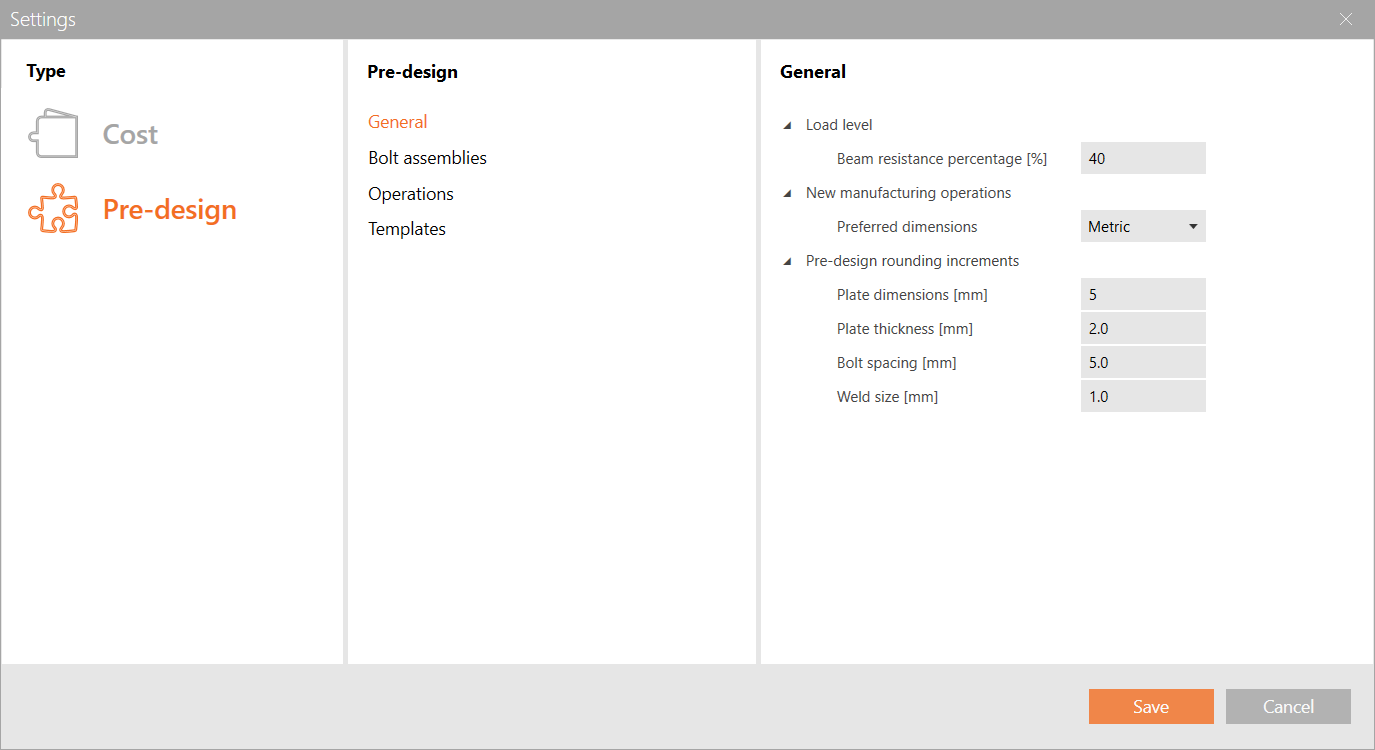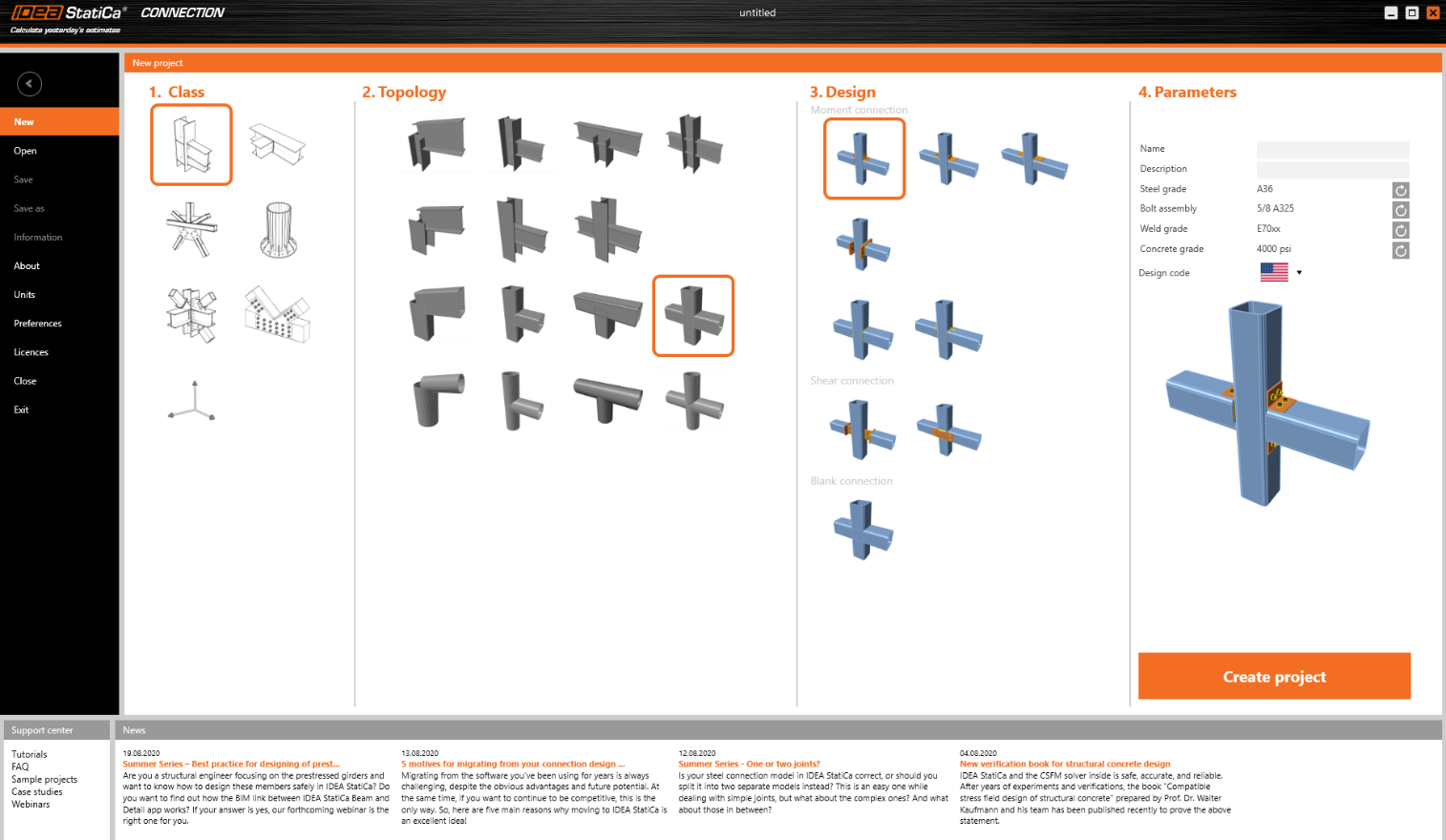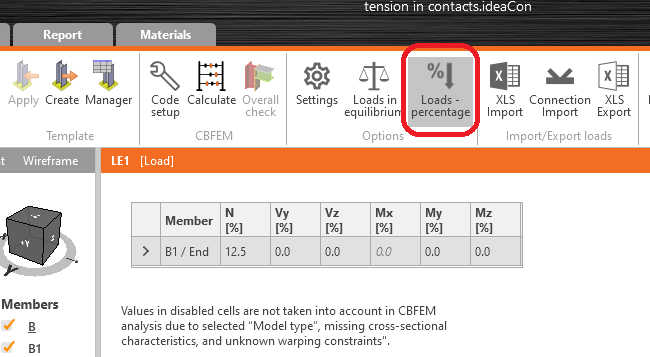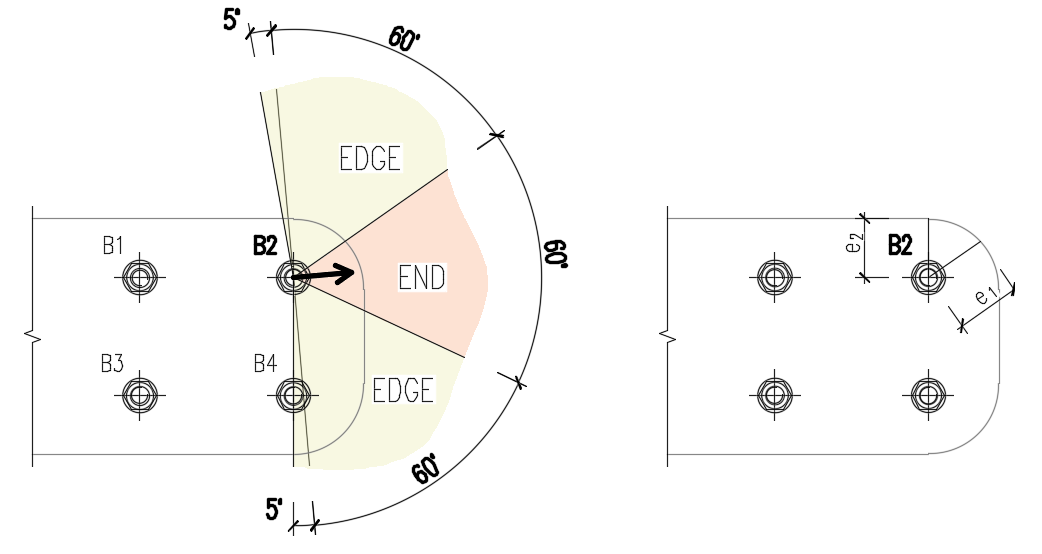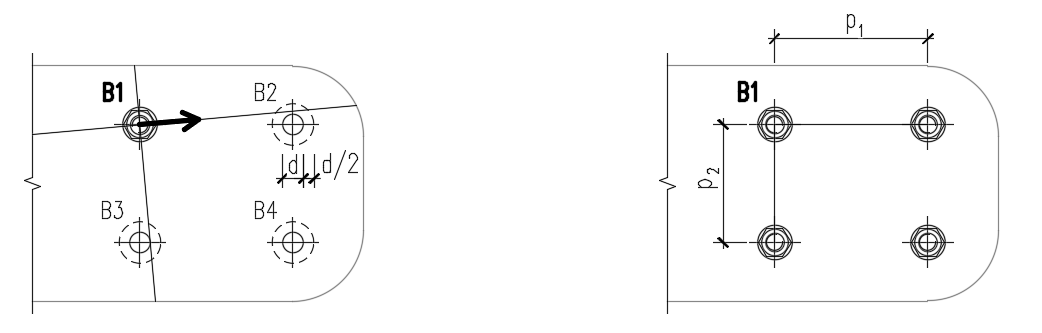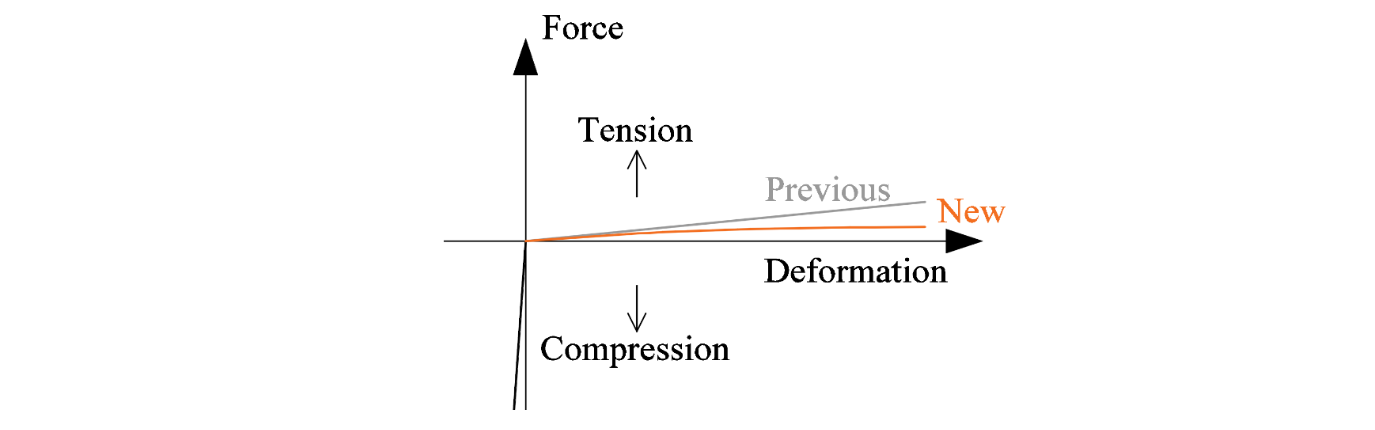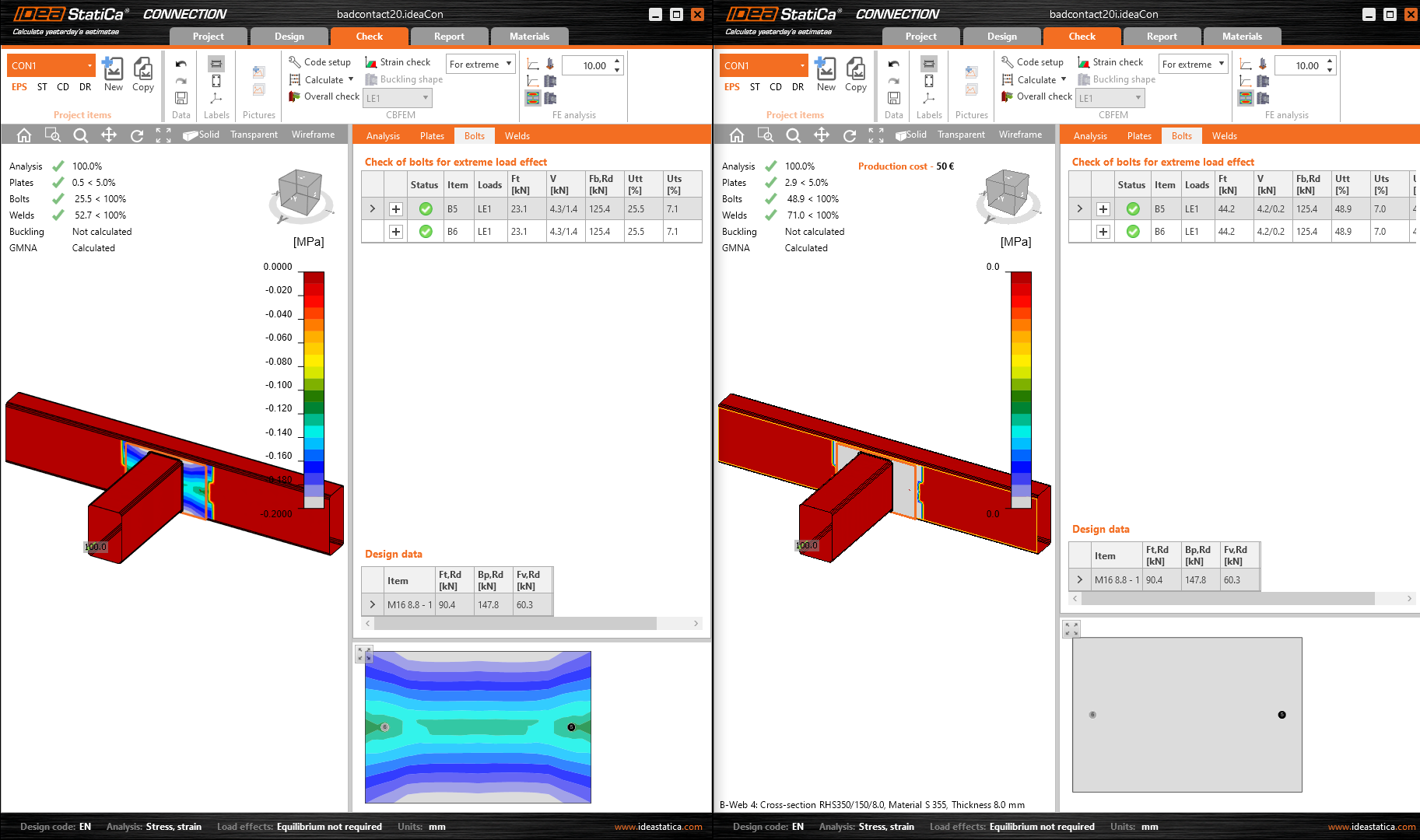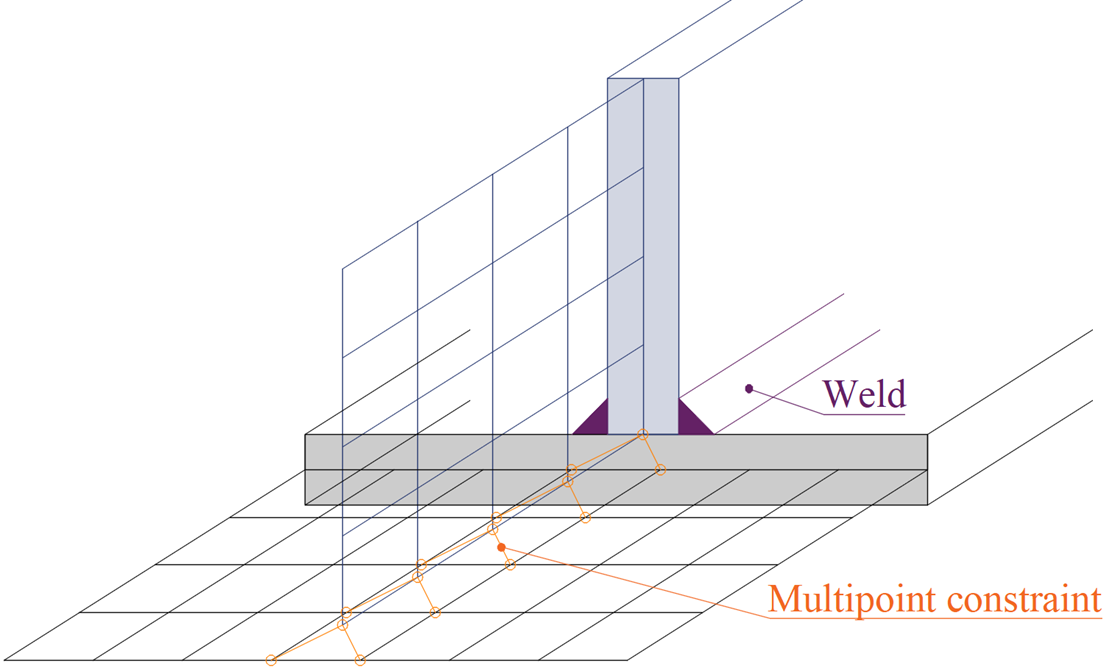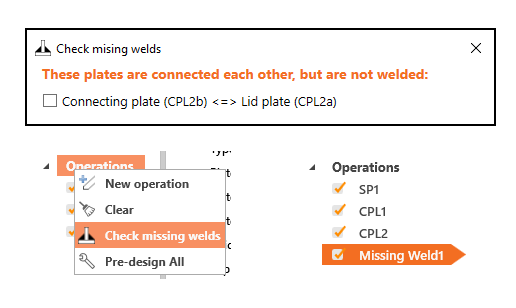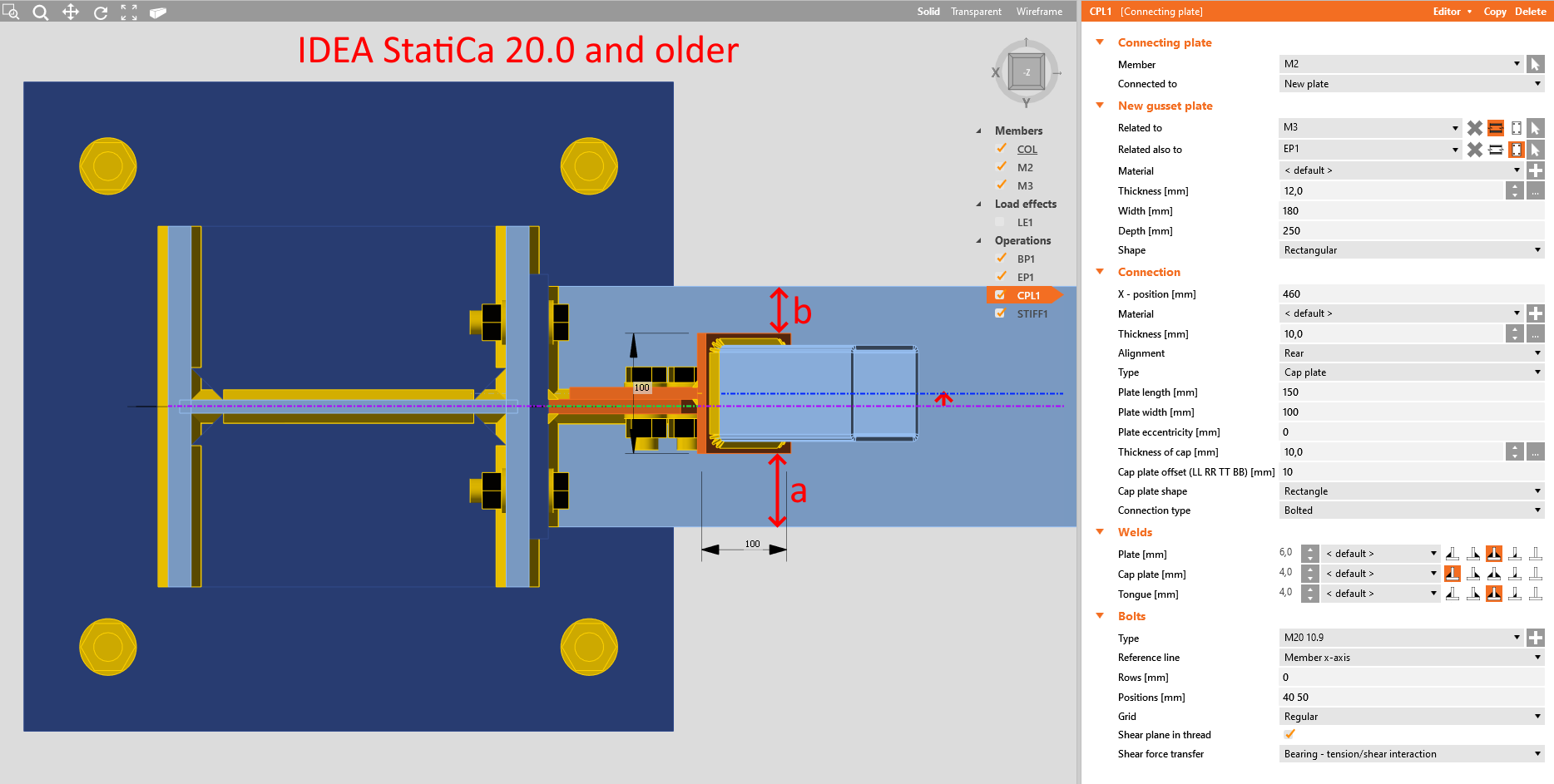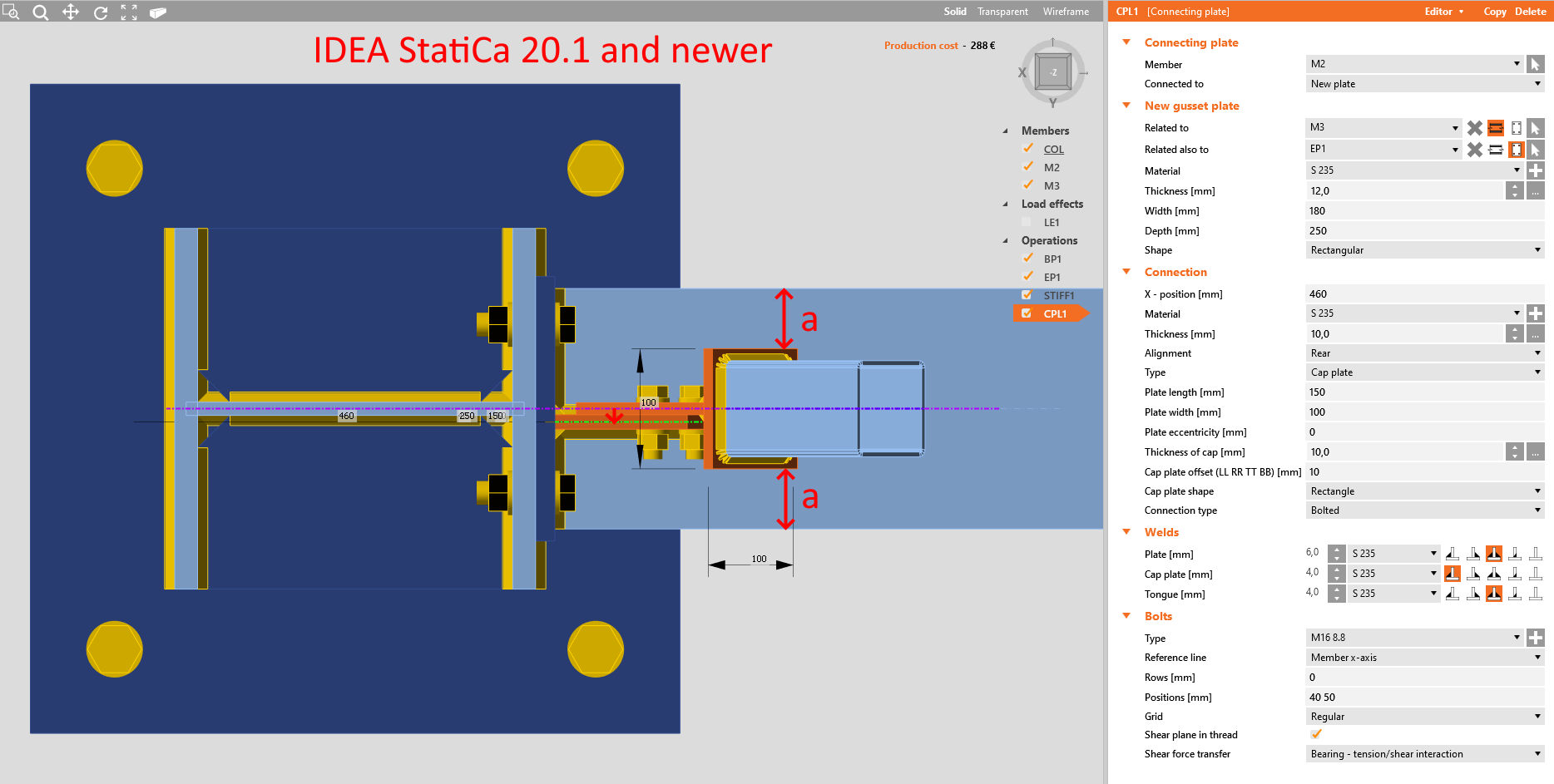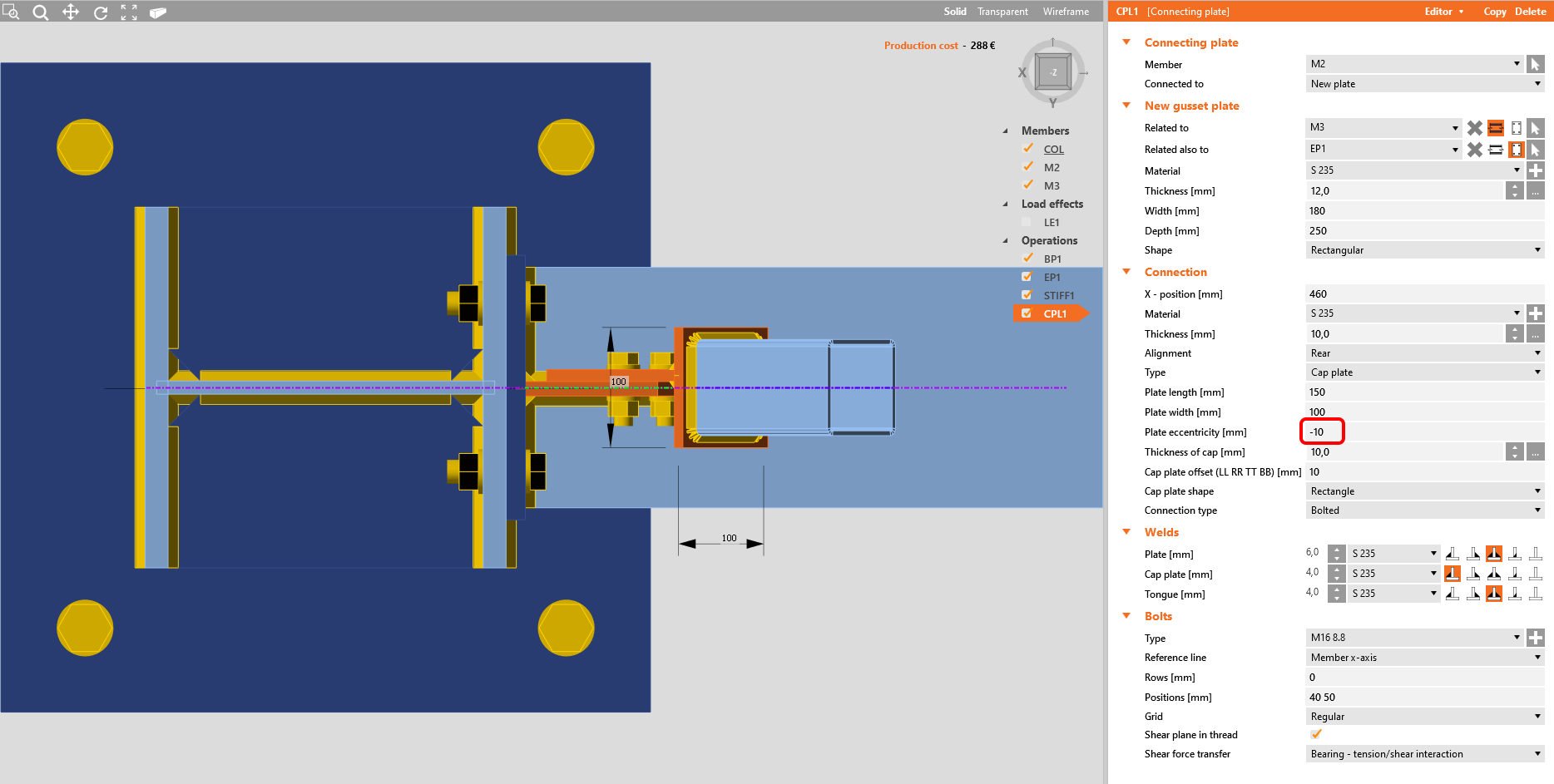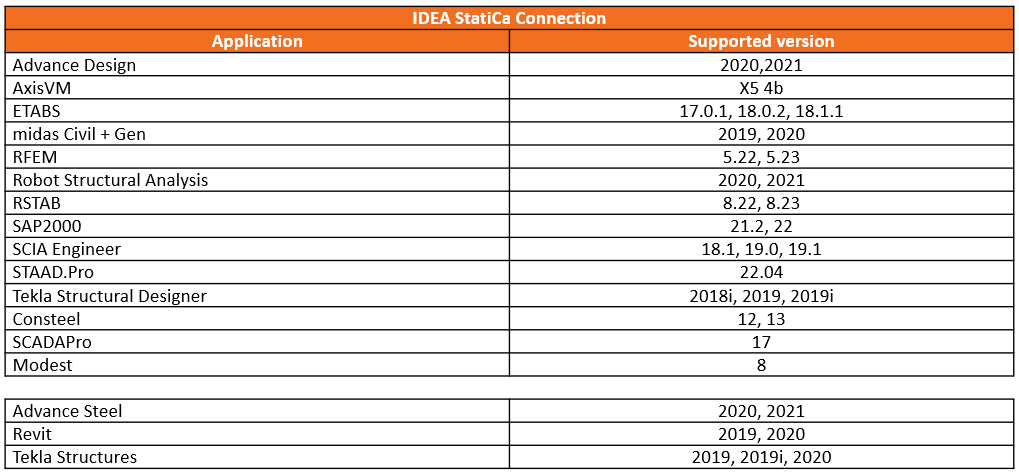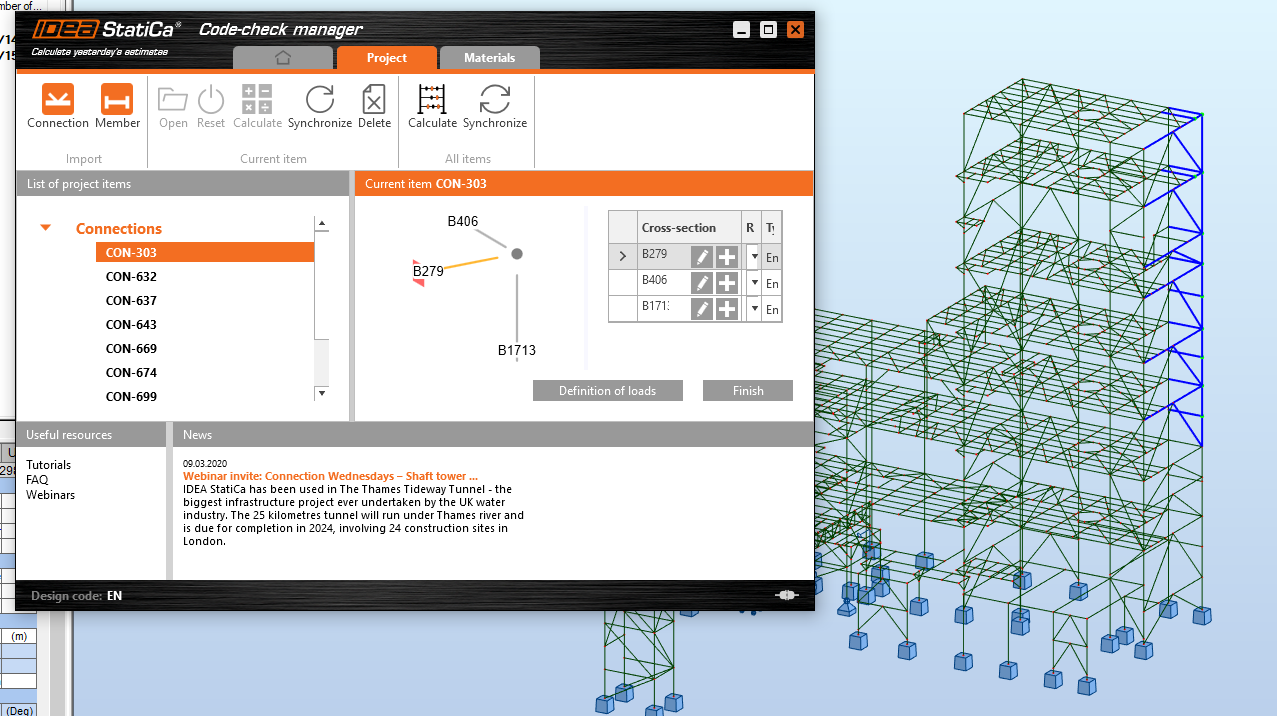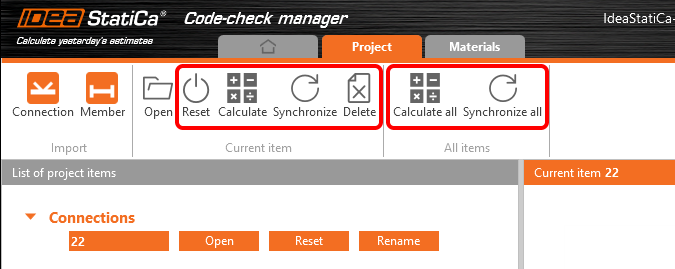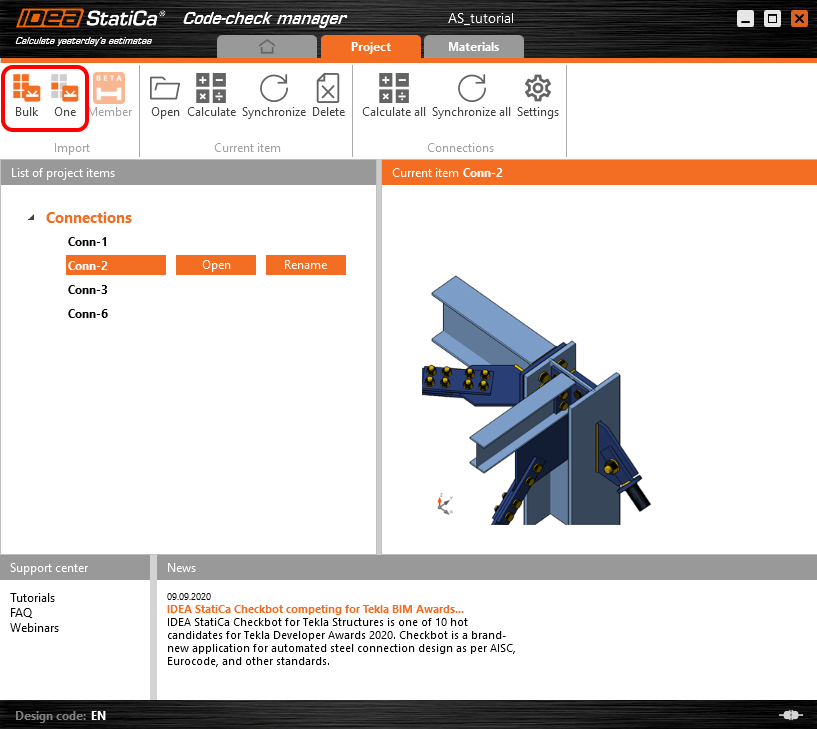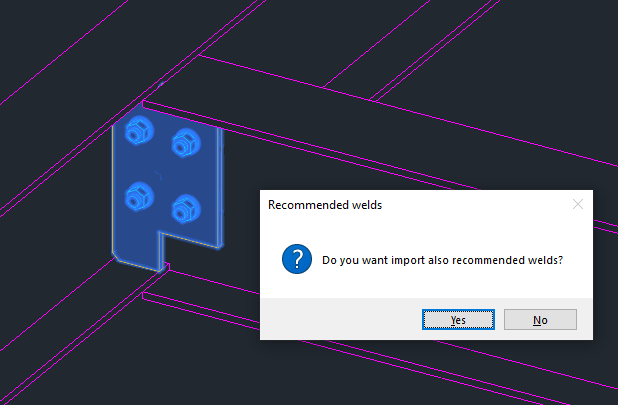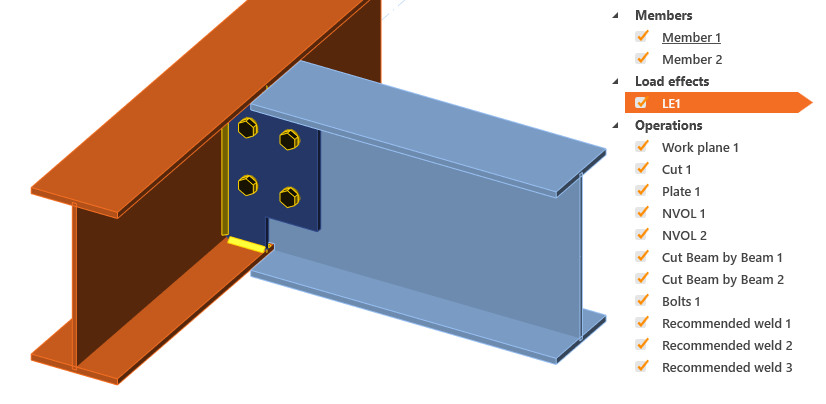Novinky ve verzi IDEA StatiCa Steel 20.1
Představujeme IDEA StatiCa 20.1
Nová verze IDEA StatiCa je na světě!
Ať už používáte program IDEA StatiCa samostatně nebo v kombinaci s BIM propojením k jiným MKP/CAD aplikacím, nová verze 20.1 výrazně urychlí Vaši práci. To vše s důrazem na práci projektantů, kteří musí vyhovět požadavkům stavebních norem a zároveň ekonomicky využít množství materiálu.
A toto už jsou hlavní novinky verze:
- Odhad nákladů – zjistěte, kolik bude váš návrh stát. S každou změnou modelu ihned uvidíte, jak se cena styčníku pohnula.
- Pre-design – IDEA StatiCa sama vytvoří část modelu přípoje, čímž ušetříte mnoho času stráveného laděním Vašeho požadovaného návrhu.
- Hromadný výběr přípojů z programů Tekla Structures, Advance Steel a Revit – již není potřeba vybírat přípoje jeden po druhém. Stačí hromadně vybrat skupinu styčníků a IDEA StatiCa je vyexportuje automaticky. Při změně stačí aktualizovat model pomocí „Synchronize All“.
Vedle tohoto seznamu jsme připravili několik vylepšení licencování, které vám umožní flexibilní a pohodlnou správu licencí.
Věříme, že vám novinky a vylepšení z této verze usnadní práci a rádi uslyšíme vaši zpětnou vazbu.
Calculate yesterday’s estimates!
IDEA StatiCa Connection
Odhad nákladů
Ceny jednotlivých částí přípoje lze zadat pomocí ceny za jednotkovou hmotnost v Nastavení. V současnosti se výpočet odhadu nákladů vyčísluje pro tyto čtyři skupiny entit:
- Ocelové části (plechy a přidané ocelové prvky), v závislosti na třídě pevnosti
- Svary (jednostranné a oboustranné koutové svary, ½ V a K tupé svary), v závislosti na jejich velikosti
- Sestavy šroubů, v závislosti na jejich třídě a velikosti
- Vrtání děr šroubů, jako procento z nákladů na sestavy šroubů
Výsledná hodnota je zobrazena přímo ve 3D scéně a dynamicky se přepočítává při jakékoli změně návrhu. Podrobný výpočet je volitelnou položkou protokolu.
Podívejte se, jak výpočet nákladů funguje
Podívejte se na webinář, na kterém jsem novou funkci výpočtu nákladů představovali.
Dostupné v edici Expert i Enhanced.
Pre-design
Novinka je zatím ve svém raném stádiu a primárně podporuje přípoje I-nosníků v kombinaci s těmito nejběžnějšími výrobními operacemi:
- Přípojný plech
- Příložka
- Krátká čelní deska
- Zarovnaná a prodloužená čelní deska
- Svary
A jak to funguje?
Pre-design přečte vstupní data, kterými jsou parametry jednotlivých výrobních operací, a poté vytvoří první návrh. Obecně do těchto vstupů patří materiálová a geometrická data připojovaných prvků, sestavy šroubů (třída a velikost) a typ svarů. Jako výstup program vypočítá tloušťku plechů, velikost svarů a počet a rozmístění šroubů.
Výsledný prvotní návrh také závisí únosnosti připojovaných prvků a plechů. Percentuální část únosnosti je možné zadat a změnit v Nastavení – Pre-design v horním páse karet. Vyšší procento poskytne robustnější návrh.
V Nastavení je dále možné provést změnu dalších parametrů jako jsou preferované přírůstky v rozměrech plechů, velikostí svarů a vzdáleností mezi šrouby.
Pokud daná operace umožňuje přednávrh, můžete jej spustit kliknutím pravým tlačítkem myši na operaci ve stromě ve scéně nebo pomocí tlačítka Pre-design v oranžovém pruhu vpravo nad parametry zvolené operace. Pre-design se také automaticky spustí při přidání nové operace. Hromadné spuštění pro všechny použité podporované operace je možné kliknutím pravým tlačítkem myši na nadpis Operace ve stromě.
SOUVISEJÍCÍ ČLÁNKY
Dostupné v edici Expert i Enhanced.
Okno Nastavení
Horní lišta je v nové verzi obohacena o tlačítko Nastavení. Po jeho výběru se otevře okno, ve kterém je možno nastavit parametry dvou hlavních vylepšení verze 20.1: Odhad nákladů a Pre-design styčníku.
Okno Nastavení zároveň obsahuje možnost uložení zadaných hodnot ve formě šablony a stejně tak i otevření šablony z jiného projektu. Uloženou šablonu je možné vybrat jako výchozí nastavení pro nové projekty. Šablony jsou ukládány zvlášť pro jednotlivé funkcionality a pro různé normy.
Nový Průvodce návrhem
V sekci Návrhu jsme jednotlivé varianty seskupili dle jejich očekávaného chování přípoje na Momentové, Smykové a Příhradové. Poslední variantou je vždy obecný přípoj bez konkrétního návrhu.
Díky těmto změnám se můžete těšit z ještě rychlejšího průchodu průvodcem a lepšího porozumění očekávaného chování návrhu.
Uspořádání jednotlivých návrhů je závislé na výběru normy, tedy například pořadí šablon pro AISC je jiné než pro EN a další.
Dostupné v edici Expert i Enhanced.
SOUVISEJÍCÍ ČLÁNKY
Zatížení procentem únosnosti
IDEA StatiCa Connection 20.1 přináší možnost zjednodušeného zatěžování posuzovaných přípojů. Nově lze na připojované prvky aplikovat procentuální hodnota únosnosti jejich průřezu. Jedná se o jednoduchý postup, jak zatížit přípoj, pokud například neznáte skutečné hodnoty vnitřních sil. I v tomto případě doporučujeme zadávat zatížení v rovnováze.
Vlastnosti průřezů je možné si prohlédnout v záložce Materiály. Vliv kroucení v tomto případě není uvažován, jelikož bez zadaných okrajových podmínek není možné určit únosnost v kroucení.
Zatížení vnitřními sílami se vypočítá podle vzorců:
- Normálová síla:
- \(N=A \cdot f_y / \gamma_{M0}\)
- Smyková síla:
- \(V_z =\frac{A_z \cdot f_y}{\sqrt{3} \cdot \gamma_{M0}}\)
- \(V_y =\frac{A_y \cdot f_y}{\sqrt{3} \cdot \gamma_{M0}}\)
- Ohybový moment:
- \(M_y = W_{el,y} \cdot f_y / \gamma_{M0}\)
- \(M_z = W_{el,z} \cdot f_y / \gamma_{M0}\)
\(\gamma_{M0}\) je součinitel bezpečnosti materiálu a jeho označení se může v různých normách lišit. Některé normy, používají mírně odlišné hodnoty ve vzorci pro výpočet smykové síly, např. 0,6 v normě AISC. V IDEA StatiCa Connection se však vzorce pro výpočet sil podle materiálového modelu von Mises a jsou stejné pro všechny normy.
Dostupné v edici Expert i Enhanced.
Vzdálenosti pro otlačení šroubů (EN)
S novou verzí došlo k úpravě a zpřesnění výpočtu vzdáleností mezi jednotlivými šrouby (p1; p2) a vzdáleností šroubů od okraje plechu (e1; e2), které vstupují do posudků dle Eurokódu. Tyto změny se projeví zejména u plechů obecného tvaru, plechů s výřezy, otvory, apod.
V rámci posudku algoritmus zjistí skutečný směr výslednice smykových sil pro daný šroub a následně vypočítá vzdálenosti nutné pro posouzení šroubu.
Vzdálenosti šroubu k okrajům (e1, e2) jsou určeny rozdělením okraje plechu do tří segmentů. Koncový segment uprostřed je vyseknut úhlem 60° ve směru vektoru síly. Krajní segmenty jsou pak definovány každý úhlem 65° kolmo na vektor síly. Následně je nalezena nejkratší vzdálenost mezi šroubem a příslušným segmentem, a ta vstupuje do výpočtu jako vzdálenost k jednomu, resp. druhému okraji.
Rozteče mezi jednotlivými šrouby (p1; p2) se automaticky vypočtou pomocí následujícího postupu: díry okolních šroubů se myšleně zvětší o polovinu průměru šroubů. Zároveň se šroubem vedou dvě pomocné přímky: jedna ve směru vektoru smykové síly a druhá kolmo na něj. Hodnoty p1 a p2 jsou pak velikosti úseček mezi šroubem a místem, kde přímky protnou zvětšené otvory sousedních šroubů.
Dostupné v edici Expert i Enhanced.
Vylepšení kontaktu v tahu
Výpočtový model přípoje obsahuje několik nelineárních prvků, mezi nimiž je i kontakt mezi dvěma plechy. Chování kontaktu je předepsáno tak, aby byl „silný“ v tlaku (velmi dobře přenášel tlaky) a „slabý“ v tahu.
Aby však byla zajištěna numerická stabilita modelu, není prakticky možné, aby kontakt v tahu nepůsobil vůbec. V některých speciálních případech (např. u kontaktu s velkou plochou a velkými deformacemi) pak toto působení kontaktu i v tahu způsobovalo, že kontakt sám přenesl značnou část zatížení (a odlehčil tak např. šroubům).
Chování kontaktu bylo opraveno tak, aby byl tento efekt redukován na zanedbatelnou úroveň a zároveň byla zachována stabilita modelu.
Dostupné v edici Expert i Enhanced.
Upravený model pro tupé svary
Dříve byla vybírána tloušťka svaru podle tenčího plechu spoje, nyní je vybrána tloušťka svaru podle plechu, jehož hrana je přivařena. Kvůli změně vícebodových vazeb v analytickém modelu to může mít malý dopad na výsledky na zanedbatelném množství starších modelů přípojů. Při použití většího tupého svaru přenáší vícebodové vazby zatížení do větší oblasti povrchu připojené desky.
Dostupné v edici Expert i Enhanced.
Kontrola chybějících svarů
Funkce uživateli vypíše seznam plechů a hran a umožní na tato místa automaticky přidat chybějící svary. Takto vytvořené svary jsou pak ve stromě označeny jako „Chybějící svar“.
Funkci identifikace chybějících svarů zavoláte kliknutím pravým tlačítkem myši na nadpis Operace ve stromě vpravo ve scéně.
Dostupné v edici Expert i Enhanced.
Excentricita operace přípojný plech
Poloha připojeného prvku v rámci operace Přípojný plech byla ve verzi 20.1 změněna z důvodu vylepšeného sestavení modelu v aplikaci Connection a dalšího vývoje interoperability s aplikací Member.
Ve verzi 20.0 a starší byl připojený prvek (diagonála) posunut, když byla použita operace Přípojný plech. Osa prvku byla vycentrována s osou plechu jazyka přípoje, zatímco hlavní plech přípoje navařený na sloup byl vycentrována s osou sloupu.
Ve verzi 20.1 a novější se připojený prvek neposouvá, ale naopak je posunut hlavní plech přípoje navařený na sloup a jeho osa tedy není vycentrována s osou sloupu.
Stále je však možné zadat libovolnou konfiguraci změnou parametru Excentricita plechu a také odsazením prvku v daném směru.
BIM linky
Verze podporovaných aplikací v IDEA StatiCa 20.1 (Steel)
Hromadný výběr z CAD a MKP aplikací
Aplikace Code-check manager (CCM), pomocí které exportujete přípoje a prvky díky BIM propojení do programu IDEA StatiCa , byla doplněna o možnost hromadného výběru pro statické programy MKP i kreslící CAD programy.
V CAD programech najdete nové tlačítko v CCM, zatímco v MKP programech tato funkce funguje tak, že místo jednoho uzlu jich v globálním modelu vyberete naráz více a zmáčknete tlačítko Connection nebo Member.
Hromadný výběr v MKP programu
V MKP programu vyberte (s klávesou shift) uzly jeden po druhém nebo táhnutí myší vyberte na globálním modelu více uzlů naráz. Poté klikněte na tlačítko Connection nebo Member v CCM a spusťte hromadný import dat.
Po změně parametrů v globálním modelu konstrukce (např. kombinace zatížení, průřez nosníku) můžete také použít funkci Synchronizovat vše a aktualizovat tak data do všech přípojů v seznamu, přičemž se zachová dříve vytvořený návrh pomocí operací.
Hromadný výběr v CAD programu
Pro CAD programy jsou v CCM nově dvě tlačítka - Hromadný a Jeden.
U výběru s příkazem Jeden musíte provést tři kroky - najít uzel styčníku, vybrat pruty a vybrat součásti přípojů, přičemž každý krok potvrdíte stisknutím mezerníku.
U příkazu Hromadný přetáhněte myší část konstrukce v CAD modelu a stiskněte mezerník.
Nosný prvek se vybere automaticky pomocí výběrového algoritmu (např. jako první se vybere sloup). Poloha uzlu je zvolena automaticky na konci ukončeného nosného prvku, nebo vprostřed průběžného prvku v těžišti průřezu.
Jediný způsobem, jak v současné verzi změnit nosný prvek, je použít příkaz Jeden, pak bude jako nosný prvek zvolen první vybraný prut v druhém kroku výběru.
Informace o omezeních BIM propojení najdete v souvisejících článcích na konci stránky nebo je můžete vyhledat v Centru podpory.
Dostupné v edici Expert i Enhanced.
Import chybějících svarů
Jedná se o svary, které možná byly špatně exportovány nebo vůbec nebyly ve výkresu zadány.
Takto přidané svary naleznete ve stromu výrobních operací pojmenované jako “chybějící svar”.
Dostupné v edici Expert i Enhanced.
Licencování
Vylepšení licenčního systému:
- Možnost automatického odhlášení po zavření IDEA StatiCa
- IDEA StatiCa se spouští o 40 % rychleji
- Jasné chybové hlášení, abyste věděli, jaký je problém s vaší licencí
- Nové licenční dialogové okno s tlačítkem „Zapomenuté heslo“
Změna Licenčních podmínek
Zároveň s vydáním nové verze produktu dochází také ke změnám Licenčních podmínek pro koncové uživatele. Jejich aktuální verzi si můžete pročíst zde.